盘点功能可分为两个大模块——抽盘模式和全盘模式。如下图;

一、抽盘模式
主要有『定义模式』、『模板方式』和『自由录入』共3种模式
1、定义模式
本模式下,用户可选择按分类进行药品的盘点录入或者分类下再按剂型(类型、货柜)等细分项目进行勾选导入。
操作方法为:
①、打开药品盘点管理界面,点击【新增】旁的倒三角符号,选择【抽盘模式】-【定义模式】,按需勾选所需分类,及细化分类,然后点击确定按钮,系统会自动弹出所选分类下的药品。如下图;
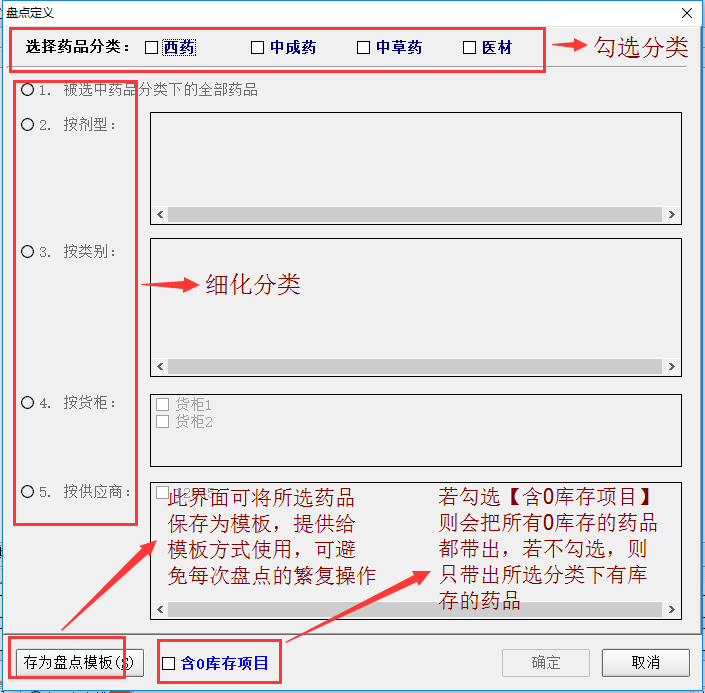
(注意:
a、若勾选【含0库存项目】,则会把0库存的所有药物都显示出来。若不勾选,则只显示所选分类下有库存的药品。
b、存为盘点模板:在此界面可将所选药物保存成为模板,提供给模板模式使用,避免每次盘点的繁复操作。)
②、当系统带出所选药品资料后,拖动页面下方的『拉条』,可以看到右边有实盘数1和实盘数2需要填写,(注意:实盘数1代表大单位(即常规单位),实盘数2代表小单位(即拆零单位),如果该盘点药品没有小单位,那么就只需要填写实盘数1即可)最后,确认盘点数量无误后,依次点击【保存】【提交】【审核】。如下图;
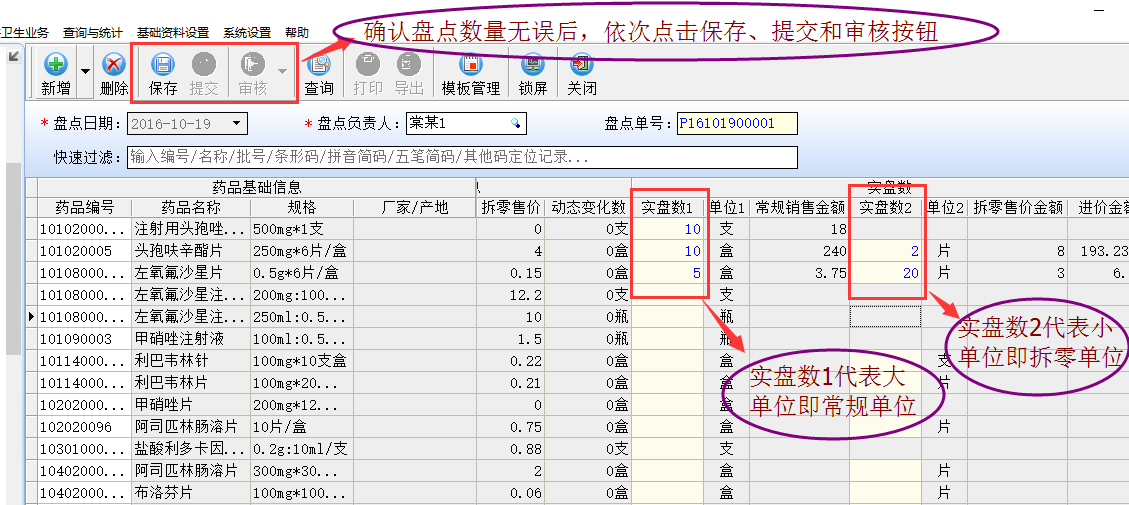
2、模板方式
本模式下,提供给用户自定义固定模板盘点,模板内可以由用户自主设定部分药物,每次都只盘点这部分药物。针对小诊所,多数只是用固定部分药物的,比较方便。操作方法为:①、模板维护:打开【盘点管理】—【模板管理】—【新增】一个空模板,然后输入模板编号和名称,输入想归纳到此模板的药物,最后点击确定按钮即可完成。(注意:可也通过定义模式勾选上不同的药品分类然后存为盘点模板,详细操作查看前面的第一点的【定义模式】操作说明)如下图;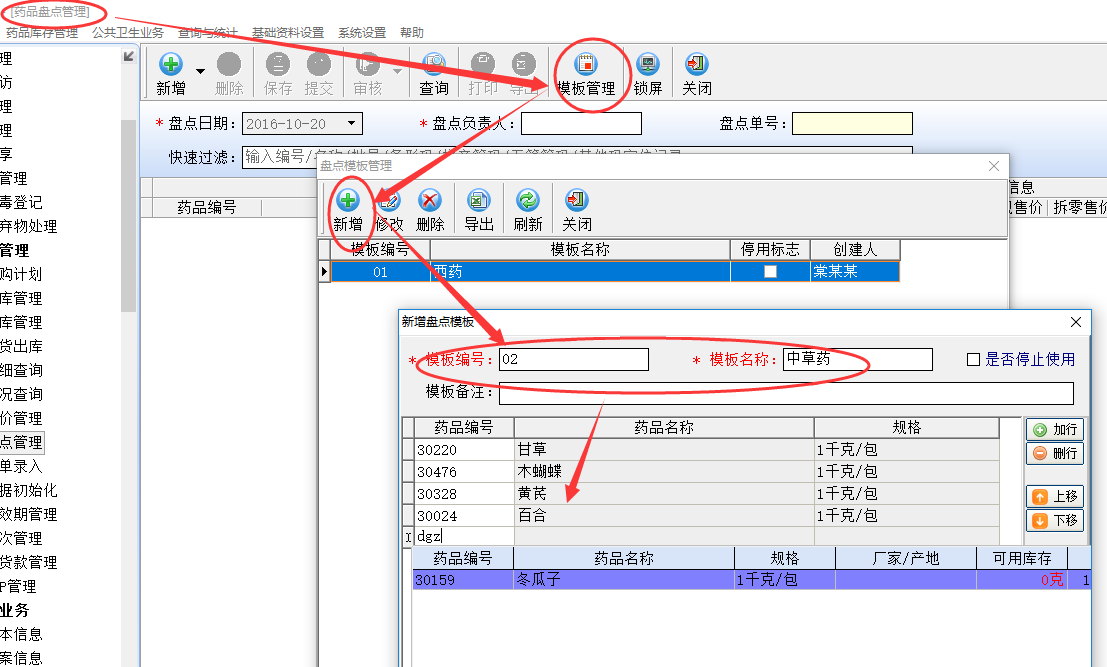 ②、模板方式盘点:打开药品盘点管理界面,点击【新增】旁的倒三角符号,选择【抽盘模式】-【模板方式】,然后在弹出来的界面里选择所需要的盘点模板,填写上药品的实盘数目,最后确认盘点数量无误后,依次点击【保存】、【提交】、【审核】按钮即可。如下图;
②、模板方式盘点:打开药品盘点管理界面,点击【新增】旁的倒三角符号,选择【抽盘模式】-【模板方式】,然后在弹出来的界面里选择所需要的盘点模板,填写上药品的实盘数目,最后确认盘点数量无误后,依次点击【保存】、【提交】、【审核】按钮即可。如下图; 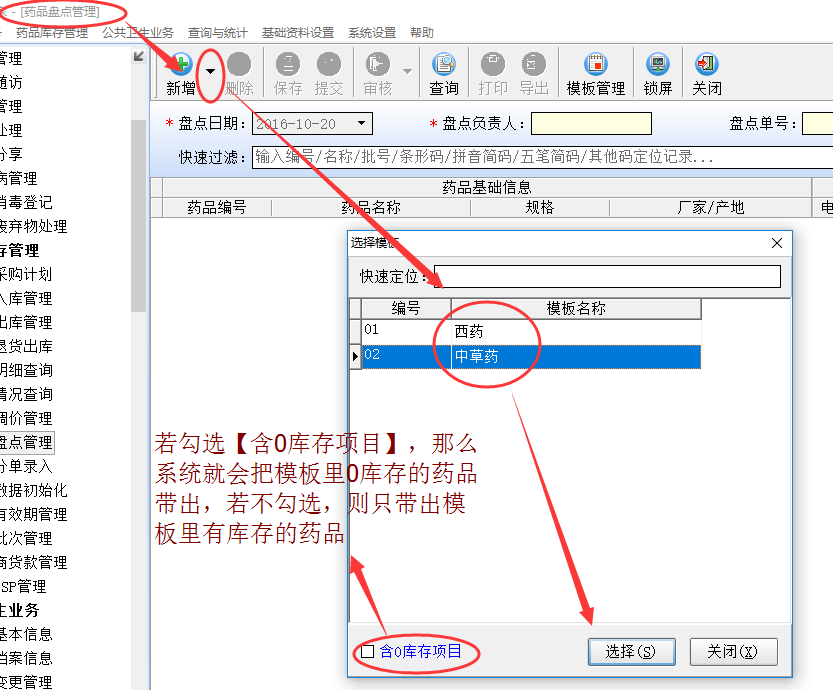
3、自由录入
本功能提供给用户自由输入需要盘点的药物,每次都需要自己一种一种药物新增,快捷性不高,但是灵活。操作步骤为:
打开药品盘点管理界面,点击【新增】旁的倒三角符号,选择【抽盘模式】-【自由录入】,输入需要盘点的药品,填写药品实盘数目,最后确认盘点数量无误后,依次点击【保存】、【提交】、【审核】按钮即可。如下图;
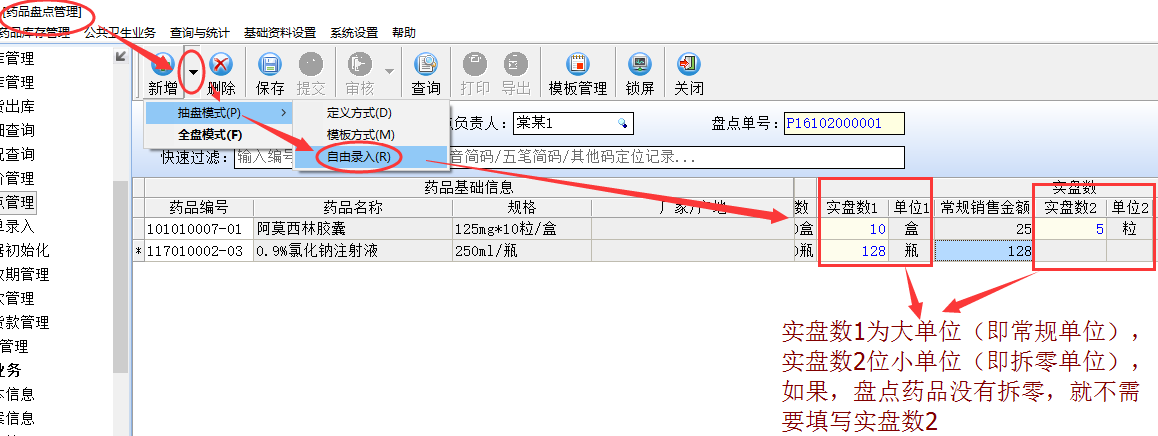
二、全盘模式全盘模式主要是结合【盘点分单录入】操作,多人、多电脑同时分单录入,最后汇总确定的方式,主要用于有多名药房人员、规模较大的医疗机构。操作步骤:
①、打开药品盘点管理界面,点击【新增】按钮或者倒三角里的【全盘模式】,然后点击保存,这时候系统就会自动生成一张总盘点单。如下图; 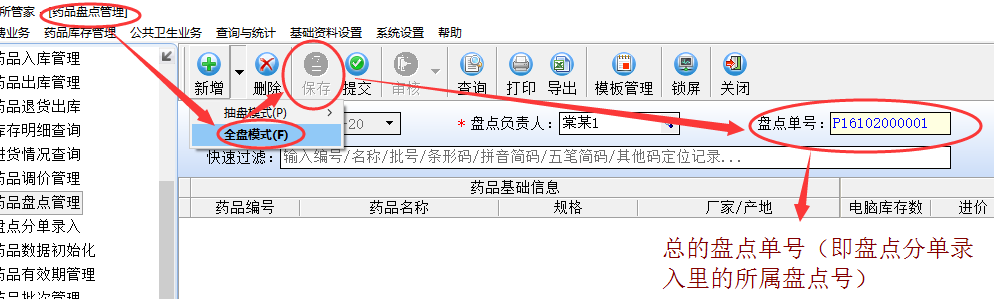
②、打开〖盘点分单录入〗,点击新增按钮,选择新增模式(此功能也有3种新增模式,操作方法如盘点管理一致)然后在【所属盘点】里选择匹配的总盘点单号,输入所需盘点药品和实盘数目,确认无误后依次点击【保存】和【提交】按钮即可。(注意:此时可以同时多人在多台电脑里分别录入盘点药品) 如下图;
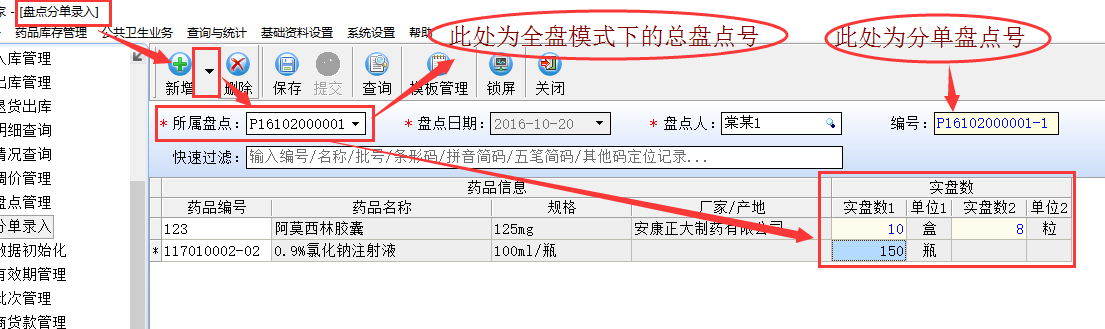
③、当分单录入完成后,打开【药品盘点管理】—点击【查询】按钮,把该总盘点单调出—点击右侧【调盘点表】,把已录入的分单调出,最后,确定盘点数目无误后,依次点击【提交】和【审核】即可完成操作。如下图;
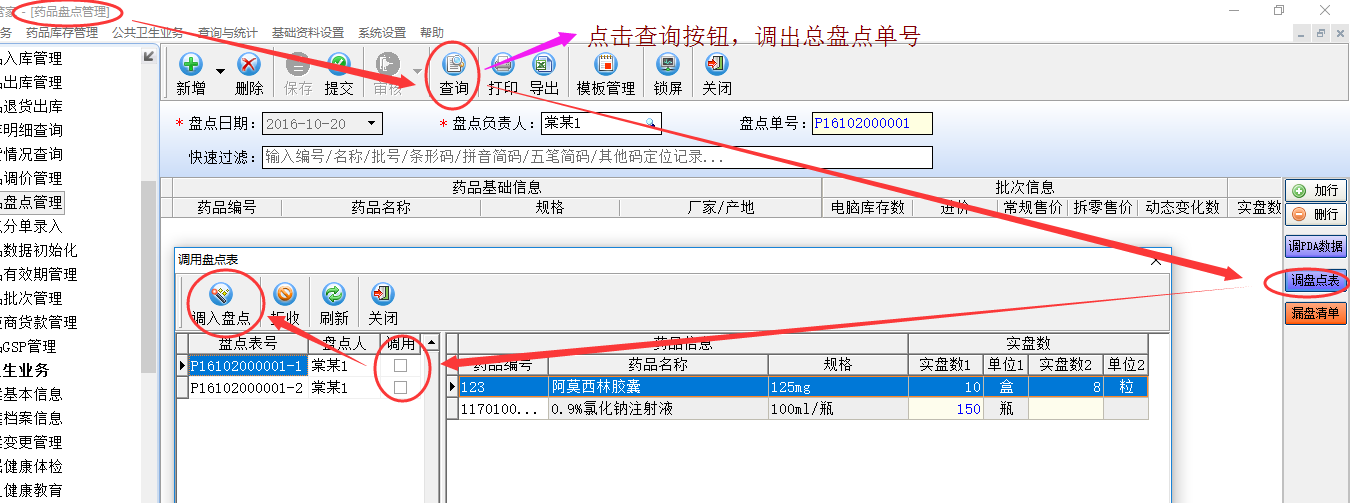
特别说明:
在盘点药品填写数量时,系统中的实盘数1代表大单位(即常规单位),实盘数2代表小单位(即拆零单位),如果该盘点药品没有小单位,那么就只需要填写实盘数1即可。
如药品阿莫西林胶囊,实际数量为10盒加8粒,那么实盘数1填写10,实盘数2填写8如药品感冒灵颗粒,实际数量为8盒,无拆零,那么实盘数1填写8,实盘数2不填